CSVファイルを連結するコマンド!複数ファイルをひとつにまとめる方法とは?

今まで1つ1つファイルを開いてコピーして貼り付け・・・なんていう泥臭い作業をしていたときもありましたが、、、これで一発解決です!
CSVファイルを連結するコマンド
|
1 |
copy *.csv all.csv |
私がWindows環境なので、Windows前提で話をさせていただきます。
CSVファイルを連結するコマンドは↑の通り。
コマンドプロンプト上で実行してもOKですが、今回はバッチファイル(Windows環境でコマンドプロンプトに実行させたい命令文を記述したファイル)を作成して、いつでも利用できるようにしてみます。
では、このコマンドをメモ帳などに貼り付けて、拡張子を「.bat」で保存します。
以上、これでバッチファイルが出来上がりました!
実際に使うには、連結したいcsvファイルが入ったフォルダにbatファイルをおきます。
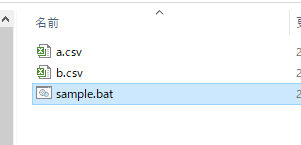
こんな感じ。
ここでは「sample.bat」としています。
本当に連結されるのか試してみましょう。
連結したいCSVファイルを用意しました。
それぞれの中身はこんな感じです。
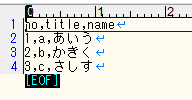
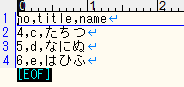
両方ともシンプルですね(笑)
では、これらを連結してみましょう。
先程のバッチファイル「sample.bat」をダブルクリックします。
すると、「all.csv」が出力されると思います。
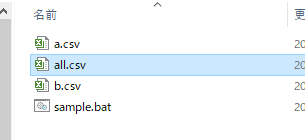
はい、出力されていますね。
「all.csv」の内容を見てみましょう。
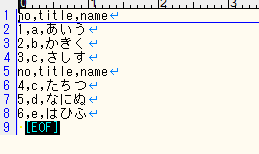
「a.csv」と「b.csv」が連結されています!
単純にa.csvの後にb.csvを連結しただけなので、タイトルも連結されてしまいますが、1つづつファイルを開いてコピペするより断然楽だと思います!
コマンドの拡張子をtxtにすると、テキストファイルも連結できますよ。
よかったら試してみてください♪
まとめ
流れは
- バッチファイルを作成する
- 作成したバッチファイルを連結したいcsvファイルが保管してあるフォルダに配置する
- バッチファイルをダブルクリックで起動する
です。
簡単ですね♪









